[摘要]Apache是世界使用排名第一的Web伺服器軟體。它可以運作在幾乎所有廣泛使用的計算機平台上,由于其跨平台和安全性被廣泛使用,是最流行的Web伺服器端軟體之一。
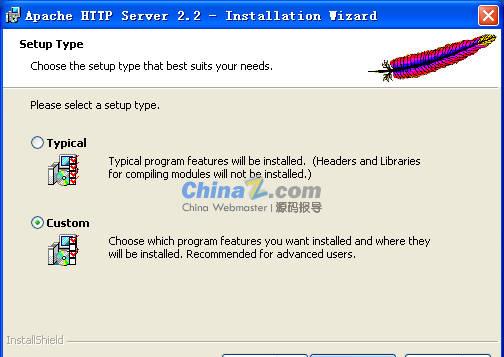
選擇安裝類型,Typical為預設安裝,Custom為使用者自定義安裝,我們這裡選擇Custom,有更多可選項。按“Next”繼續。
出現選擇安裝選項界面,如圖所示,左鍵點選“Apache HTTP Server”,選擇“This feature, and all subfeatures, will be installed on local hard drive.”,即“此部分,及下屬子部分内容,全部安裝在本地硬碟上”。點選“Change...”,手動指定安裝目錄。
我這裡選擇安裝在“D:\apache”,各位自行選取了,一般建議不要安裝在作業系統所在盤,免得作業系統壞了之後,還原操作把Apache配置檔案也清除了。選“OK”繼續。
傳回剛才的界面,選“Next”繼續。
确認安裝選項無誤,如果您認為要再檢查一遍,可以點“Back”一步步傳回檢查。點“Install”開始按前面設定的安裝選項安裝。
正在安裝界面,請耐心等待,直到出現下面的畫面。
安裝向導成功完成,這時右下角狀态欄應該出現了下面的這個綠色圖示,表示Apache服務已經開始運作,按“Finish”結束Apache的軟體安裝。
我們來熟悉一下這個圖示,很友善的,在圖示上左鍵單擊,出現如下界面,有“Start(啟動)”、“Stop(停止)”、“Restart(重新開機動)”三個選項,可以很友善的對安裝的Apache伺服器進行上述操作。
好了現在我們來測試一下按預設配置運作的網站界面,在IE位址欄打“http://localhost”,點“轉到”,就可以看到如下頁面,表示Apache伺服器已安裝成功。